Win7按F8卡住进不去安全模式?简单几步帮你搞定
时间:2025-06-09 14:18:19 241浏览 收藏
**Win7电脑按F8进不了安全模式?别慌!手把手教你快速解决** Win7系统用户经常遇到按F8键无法进入安全模式的困扰。本文针对此问题,提供了多种简单有效的解决方案,帮助您快速恢复安全模式功能。首先,介绍了通过“msconfig”命令配置系统启动项,实现自动进入安全模式的方法。其次,讲解了修改注册表,重命名Minimal和Network项的步骤,以修复安全模式。此外,还推荐使用专门的工具软件,一键禁用安全模式启动菜单,从而解决F8失效问题。无论您是电脑新手还是有一定经验的用户,都能通过本文找到适合自己的解决方法,轻松应对Win7系统安全模式启动难题。
通常来说,只要在开机时按下F8键,就能进入安全模式。但最近有位使用Windows 7系统的用户反馈,开机后按F8却无法进入安全模式,这是什么原因呢?今天就为大家分享一下Win7系统无法通过F8进入安全模式的解决办法。
无法进入安全模式的解决步骤:
如果在开机时按F8能够正常显示启动菜单,但却无法进入安全模式界面,可以尝试在开机时同时按住Ctrl键,以打开系统启动菜单。

接下来,可以通过以下设置实现自动进入安全模式。
在Windows桌面,点击“运行”,输入“msconfig”命令,打开“系统配置”界面。
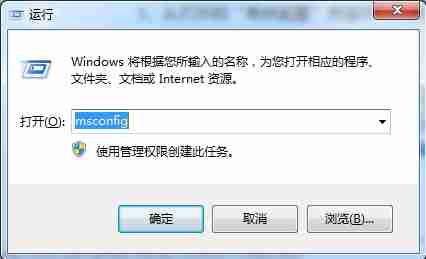
在系统配置窗口中,切换到“启动”选项卡,勾选“安全启动”和“最小化”两项,然后点击“确定”。

在安全模式中完成所需操作后,记得清除安全模式下的安全启动选项,以便系统恢复正常启动状态。
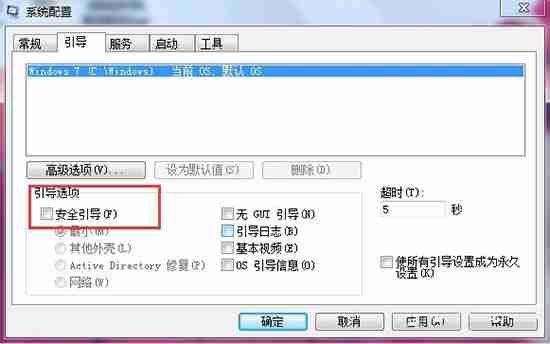
另一种方式是通过修改注册表来修复安全模式。
在运行窗口中输入“regedit”,进入注册表编辑界面。
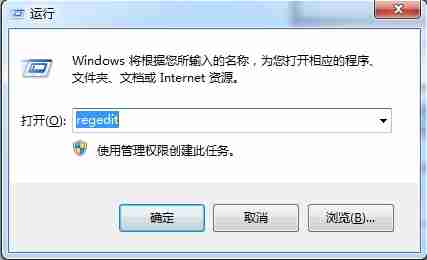
打开注册表编辑器后,导航至
HKEY_LOCAL_MACHINE\SYSTEM\CurrentControlSet\Control\SafeBoot,可以看到Minimal和Network这两个项。
将
Minimal和Network分别重命名为Minimal1和Network1。
还有一种简便的方法是利用专门的软件来修复安全模式启动问题。
可以直接从百度搜索并下载相关的工具软件,将其保存到U盘中。
安装并运行这款工具,其主界面会提示选择“禁用安全模式”选项,以避免系统显示安全模式启动菜单。
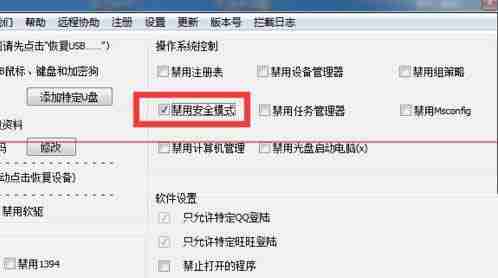
勾选“禁用安全模式”的选项,完成设置后,重启电脑按F8即可成功进入安全模式。
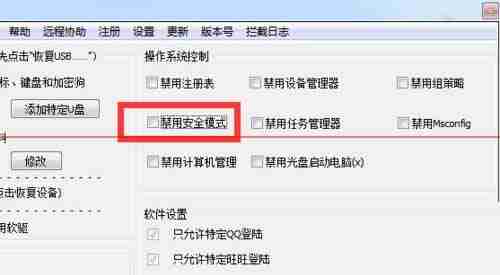
设置完毕后,点击“退出软件”按钮关闭工具。
当然,相关设置仍然保持有效。
此外,该工具还提供了更多实用的功能和设置,可以根据具体需求调整。

以上便是Win7系统F8无法进入安全模式的解决方法,若遇到类似情况,可参照上述步骤尝试解决问题。
今天关于《Win7按F8卡住进不去安全模式?简单几步帮你搞定》的内容介绍就到此结束,如果有什么疑问或者建议,可以在golang学习网公众号下多多回复交流;文中若有不正之处,也希望回复留言以告知!
-
501 收藏
-
501 收藏
-
501 收藏
-
501 收藏
-
501 收藏
-
486 收藏
-
189 收藏
-
190 收藏
-
387 收藏
-
264 收藏
-
370 收藏
-
312 收藏
-
397 收藏
-
454 收藏
-
457 收藏
-
101 收藏
-
127 收藏
-

- 前端进阶之JavaScript设计模式
- 设计模式是开发人员在软件开发过程中面临一般问题时的解决方案,代表了最佳的实践。本课程的主打内容包括JS常见设计模式以及具体应用场景,打造一站式知识长龙服务,适合有JS基础的同学学习。
- 立即学习 543次学习
-

- GO语言核心编程课程
- 本课程采用真实案例,全面具体可落地,从理论到实践,一步一步将GO核心编程技术、编程思想、底层实现融会贯通,使学习者贴近时代脉搏,做IT互联网时代的弄潮儿。
- 立即学习 516次学习
-

- 简单聊聊mysql8与网络通信
- 如有问题加微信:Le-studyg;在课程中,我们将首先介绍MySQL8的新特性,包括性能优化、安全增强、新数据类型等,帮助学生快速熟悉MySQL8的最新功能。接着,我们将深入解析MySQL的网络通信机制,包括协议、连接管理、数据传输等,让
- 立即学习 500次学习
-

- JavaScript正则表达式基础与实战
- 在任何一门编程语言中,正则表达式,都是一项重要的知识,它提供了高效的字符串匹配与捕获机制,可以极大的简化程序设计。
- 立即学习 487次学习
-

- 从零制作响应式网站—Grid布局
- 本系列教程将展示从零制作一个假想的网络科技公司官网,分为导航,轮播,关于我们,成功案例,服务流程,团队介绍,数据部分,公司动态,底部信息等内容区块。网站整体采用CSSGrid布局,支持响应式,有流畅过渡和展现动画。
- 立即学习 485次学习
